1、第一步:我们导入进来一张比较美丽,河岸边的阳关照。
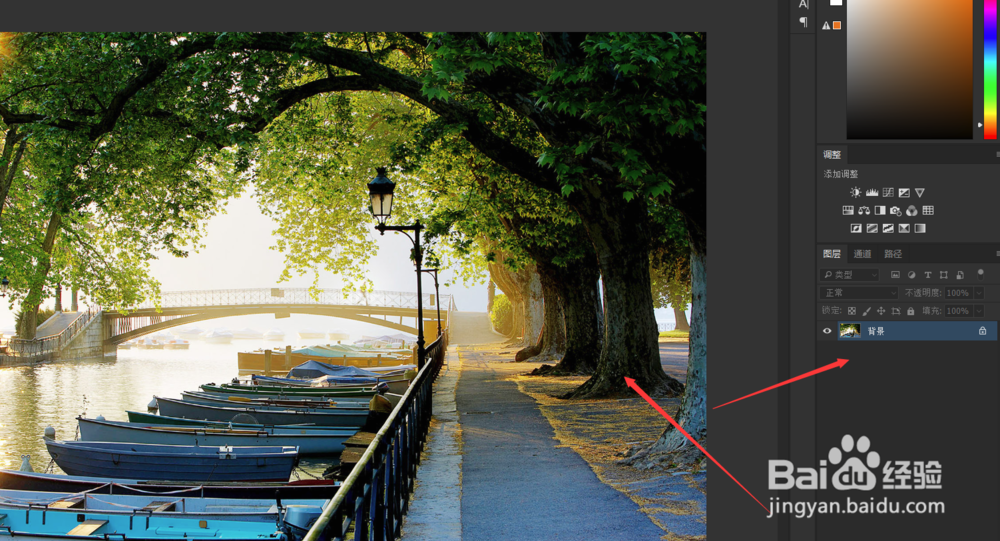
2、第二步:我们要制作一个四边形不规则选区,我们先使用矩形选框工具在画布上绘制一个矩形选区,里面选择里面的变换选区命令,调出选区的控制框,右击选择斜切,制作一个四边形。
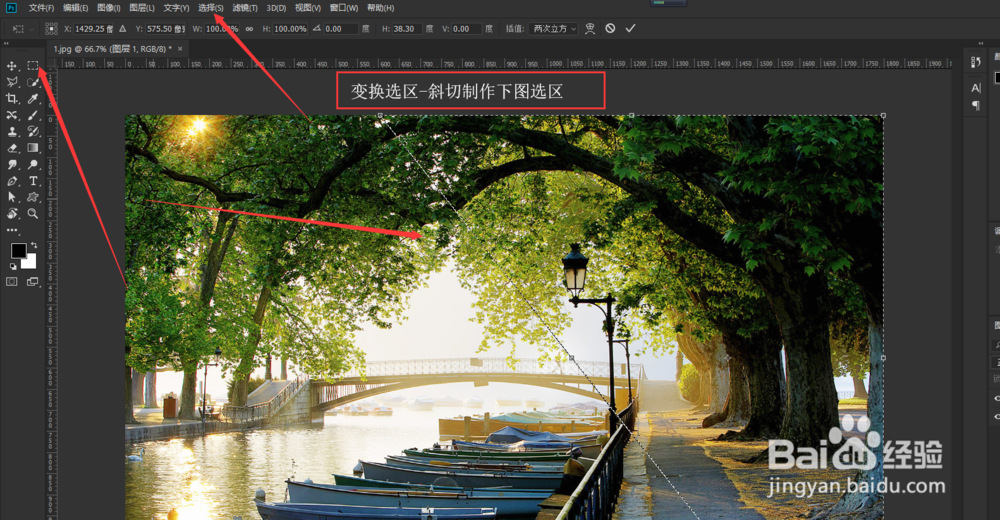
3、第三步:前景色设置为黑色,我们给选区填充这个黑色。
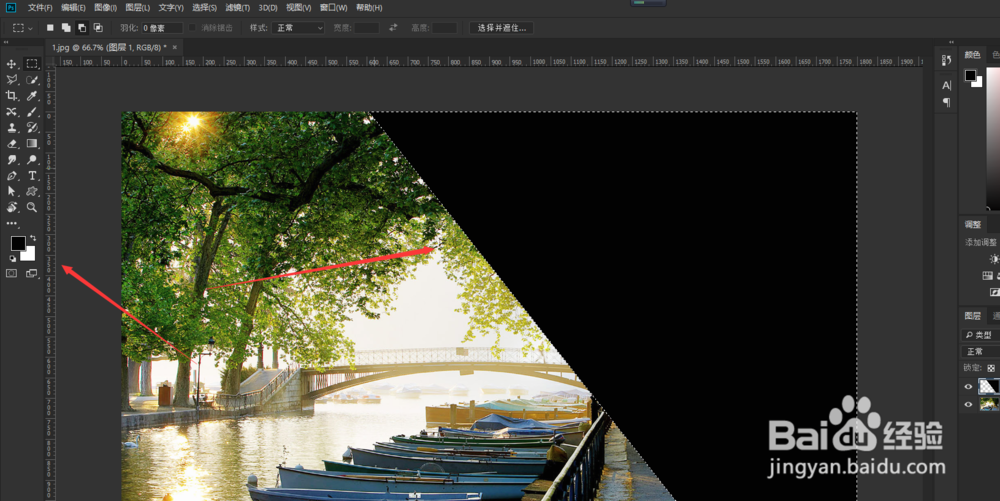
4、第四步:这里我们给刚才的黑色图层添加一个外发光的图层样式,具体参数看下面截图上的,仅供参考。

5、第五步:关键的一步要来了,我们这里把黑色图层的填充不透明度,给降低到50%。
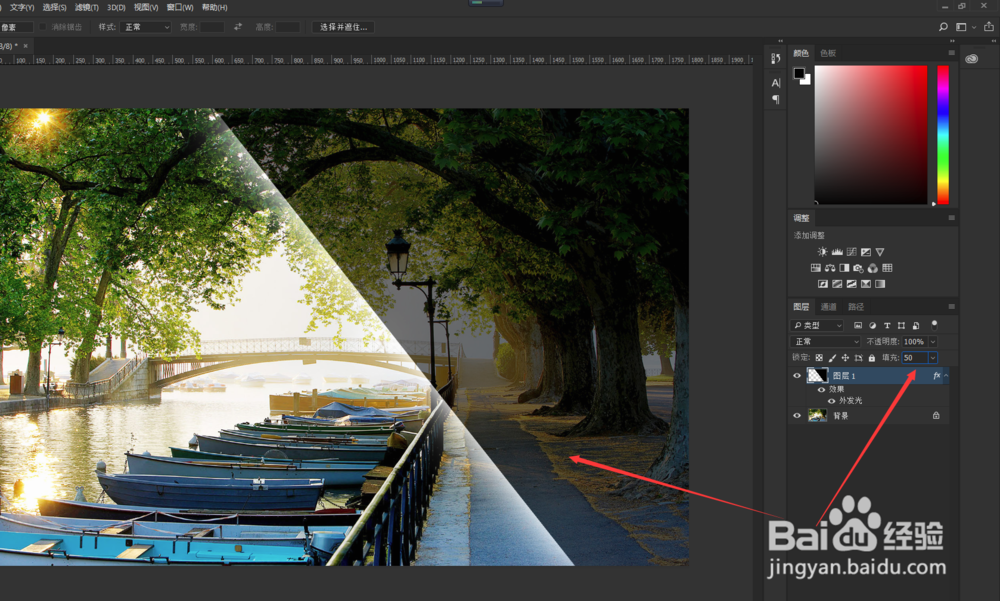
6、第六步:看看结果,别有一番意思。

时间:2024-10-22 08:30:03
1、第一步:我们导入进来一张比较美丽,河岸边的阳关照。
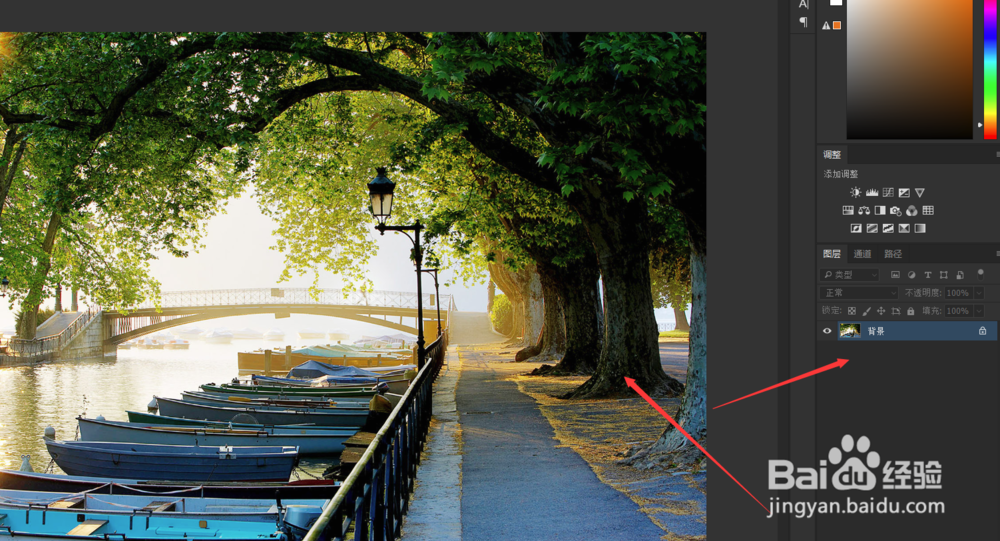
2、第二步:我们要制作一个四边形不规则选区,我们先使用矩形选框工具在画布上绘制一个矩形选区,里面选择里面的变换选区命令,调出选区的控制框,右击选择斜切,制作一个四边形。
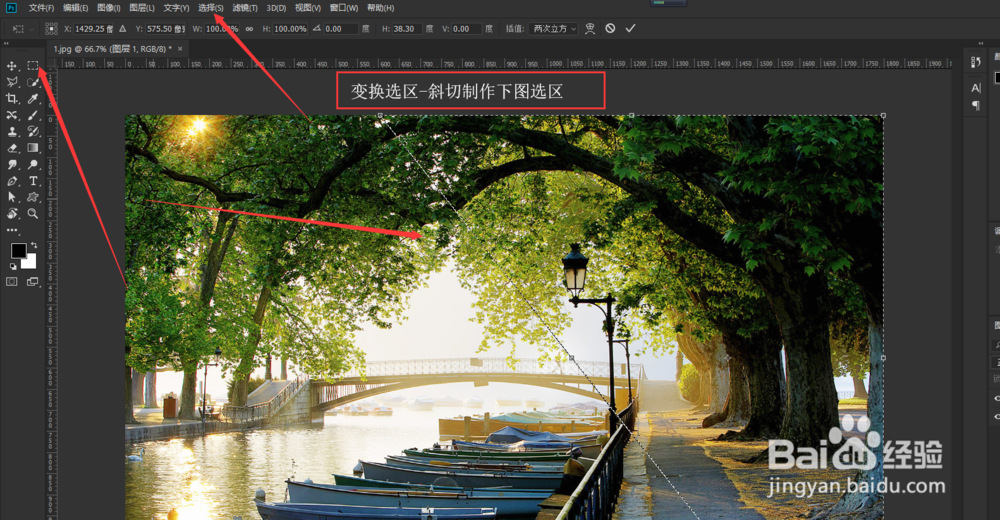
3、第三步:前景色设置为黑色,我们给选区填充这个黑色。
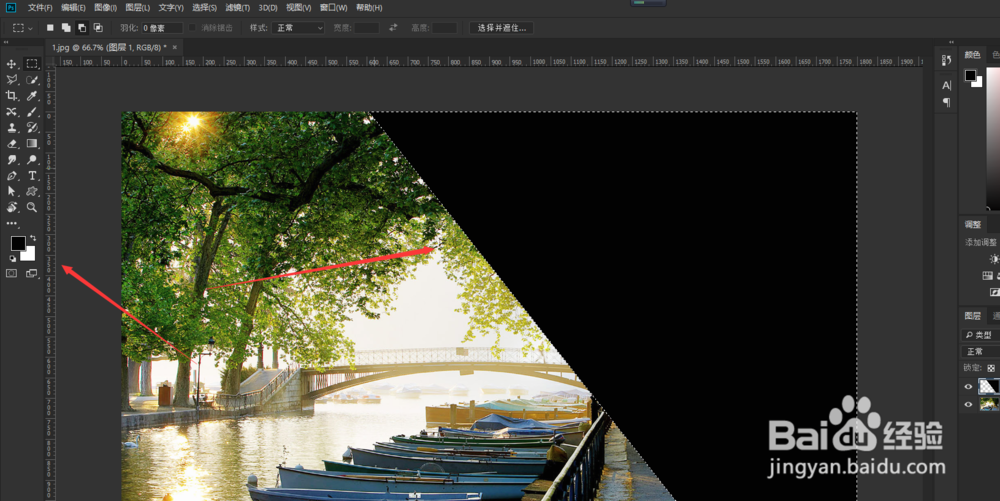
4、第四步:这里我们给刚才的黑色图层添加一个外发光的图层样式,具体参数看下面截图上的,仅供参考。

5、第五步:关键的一步要来了,我们这里把黑色图层的填充不透明度,给降低到50%。
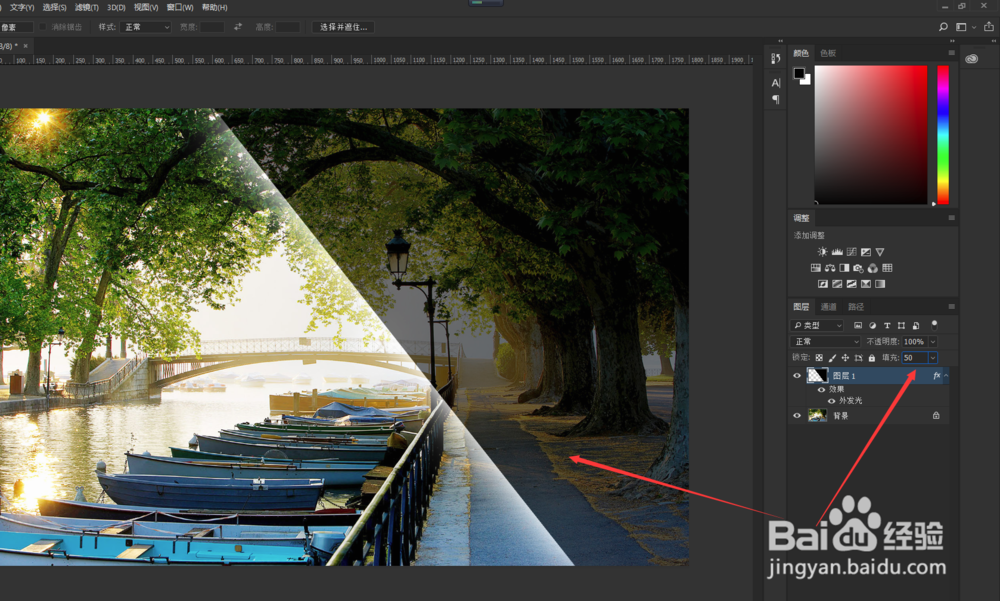
6、第六步:看看结果,别有一番意思。

